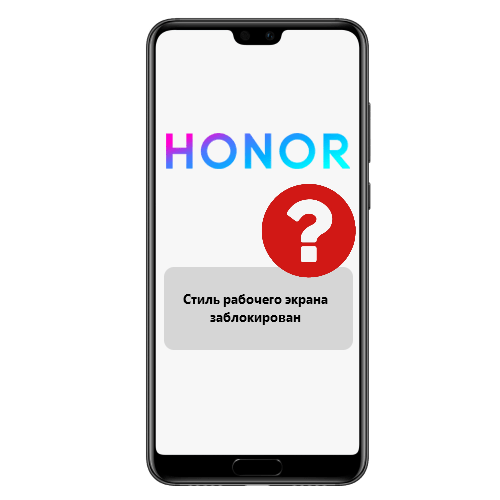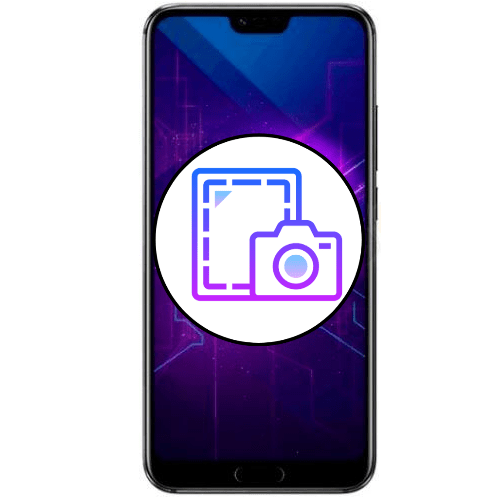Зміст

Підключення навушників
Для того щоб використовувати бездротові навушники зі смартфонами китайського гіганта, необхідно виконати наступне:
- Насамперед включите на цільовому пристрої Bluetooth і/або NFC (останнє потрібно для деяких моделей просунутих TWS). За замовчуванням кнопки активації необхідних мереж винесені в шторку.
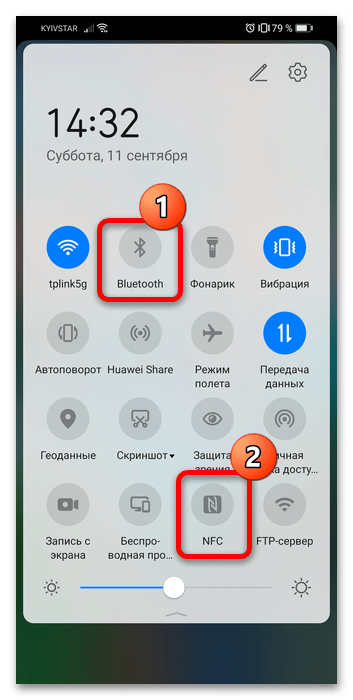
Якщо вони з якихось причин вони відсутні, відкрийте розширений режим шторки свайпом зверху вниз двома пальцями, потім натисніть на кнопку з іконкою олівця. Коли з'явиться режим редагування, перетягніть значки потрібних функцій у верхній блок і тапніте»Готово" .
- Альтернативний метод, якщо попередній вам не підходить, полягає у запуску бездротових модулів через «Налаштування»
.
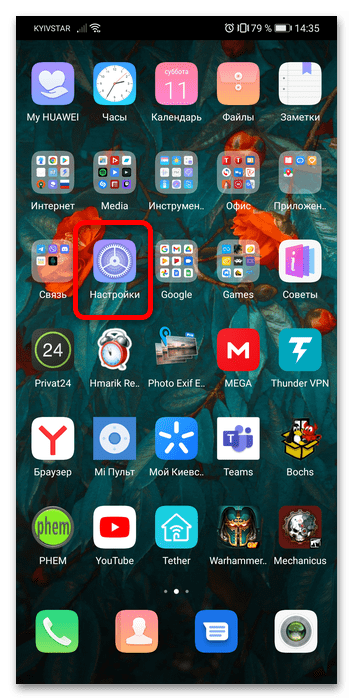
Тут тапніте по рядку «Bluetooth» , а потім за перемикачем з такою ж назвою.
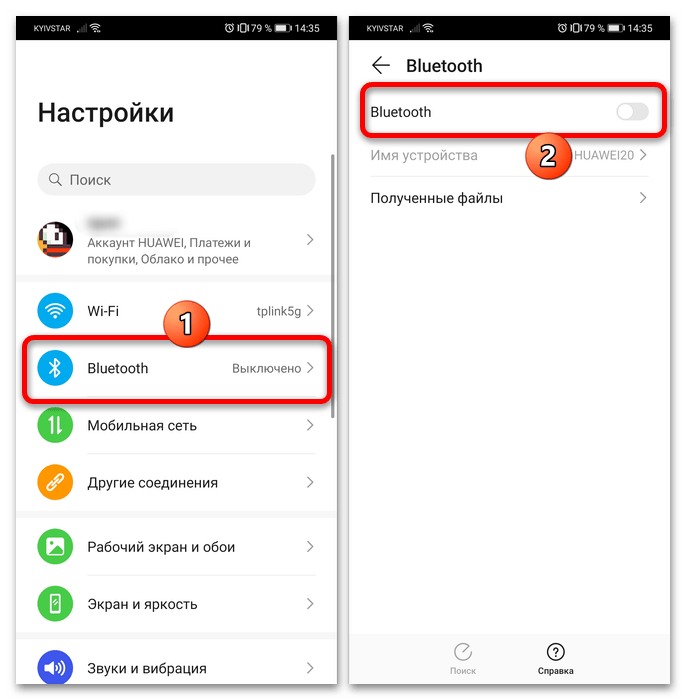
Щоб увімкнути NFC, скористайтеся пунктами " Інші з'єднання» - «NFC» , після чого також активуйте потрібний тумблер.
- Тепер переходите до навушників – їх потрібно перевести в режим сполучення. Насамперед переконайтеся, що пристрій заряджений і включається, після чого запустіть необхідну функцію: в більшості існуючих моделей для цього необхідно натиснути і потримати одну з кнопок на корпусі або зарядному Кейсі пристрою, або ж просто відкрити останній. Якщо на цьому кроці ви зіткнулися з проблемами, зверніться до розділу їх усунення нижче.
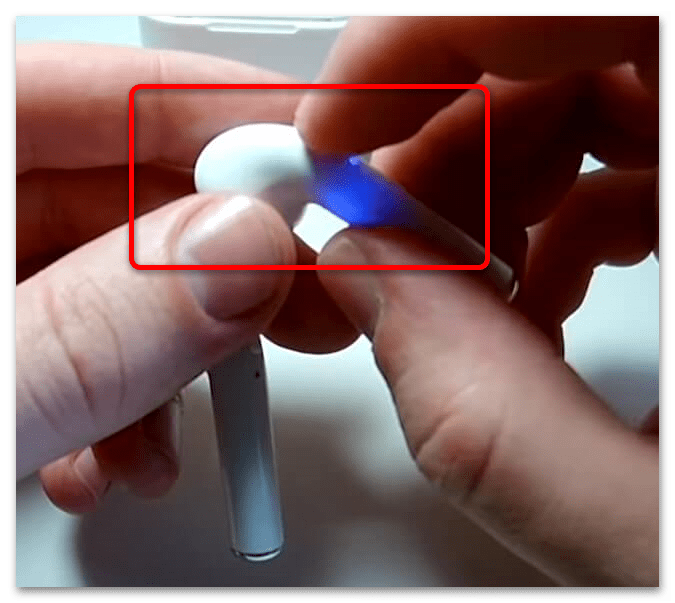
Навушники, які підключаються по NFC, переводити в режим сполучення не потрібно: просто піднесіть їх області відповідної мітки на телефоні (в пристроях Huawei вона найчастіше розташована в районі блоку камер), потім підтвердіть з'єднання (див.Крок 5).
- Відкрийте Параметри Bluetooth на смартфоні. Найпростіше зробити це через кнопку в шторці: її потрібно натиснути і потримати в районі 2 секунд. Також можете відкрити «Налаштування» і перейти в необхідний розділ вже звідти.
- Якщо ви маєте справу з популярними на момент написання статті TWS-гарнітурами, то більшість з них відразу ж запропонують підключитися, як тільки їх модуль виявить телефон. Додатково можна дозволити пристрою отримати доступ до списку викликів і контактам, що стане в нагоді для просунутих рішень з голосовим управлінням.
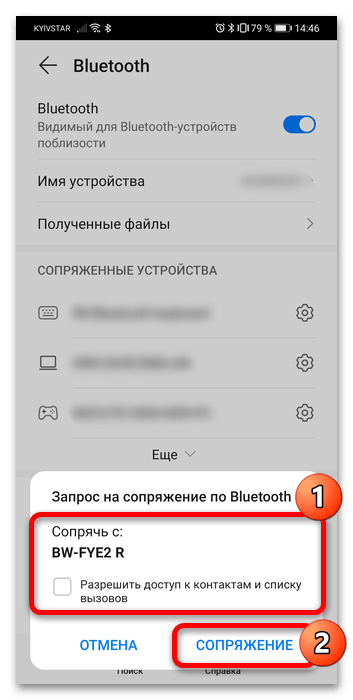
Для навушників класичного форм-фактора може знадобитися спочатку тапнуть по потрібній позиції в розділі " доступні пристрої» і зробити сполучення точно таким же чином, як на попередньому скріншоті.
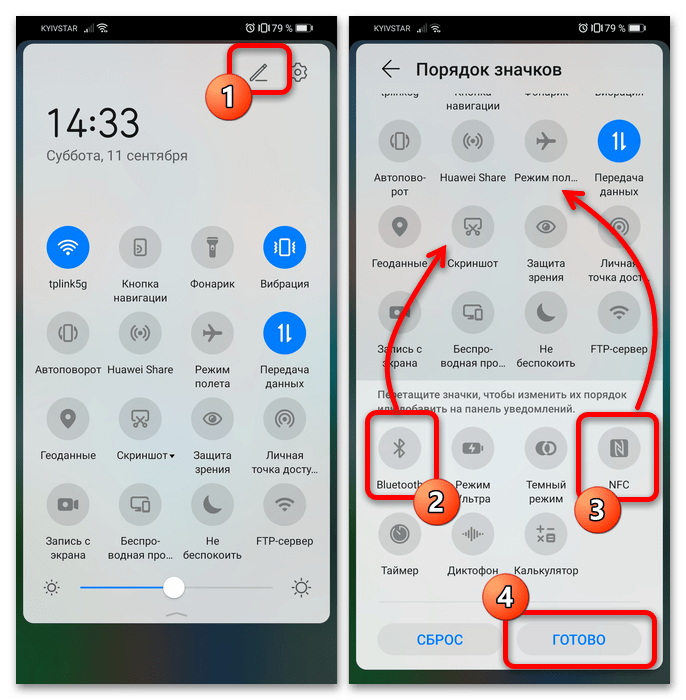
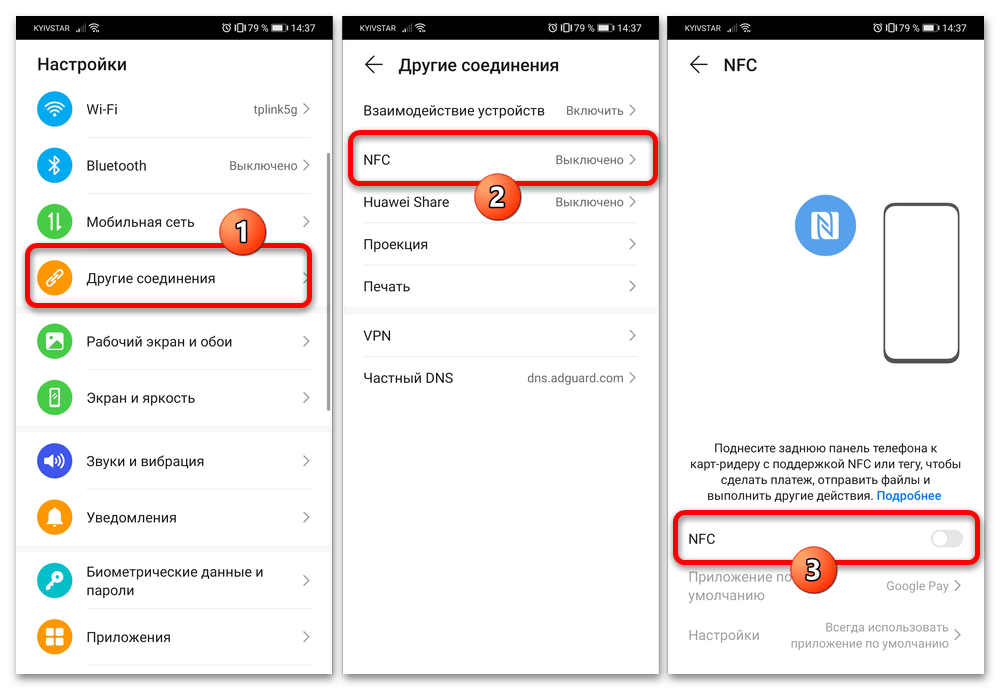
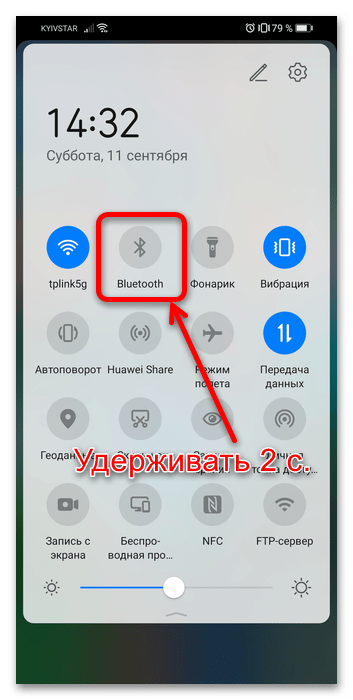

Готово – якщо все зроблено правильно, то пристрої підключаться один до одного і ви зможете насолоджуватися музикою, переглядом відео або спілкуванням без проводів. Надалі для з'єднання досить просто включити Bluetooth і самі навушники (або, в разі повністю бездротових, вийняти їх з кейса), а все інше буде відбуватися автоматично.
Вирішення можливих проблем
На жаль, часом при спробі підключити TWS або просто бездротові навушники до девайсів Хуавей можуть виникати проблеми. Розглянемо найчастіші з них і запропонуємо варіанти вирішення.
Навушники не включаються
Як показує практика, дана проблема зустрічається найчастіше. Джерел у неї чимало: від банальної неуважності, коли «вуха» забули зарядити, до серйозних неполадок на кшталт порушення цілісності внутрішніх компонентів. Більш детально ми розповідали про це в окремому матеріалі, тому радимо з ним ознайомитися.
Детальніше: що робити, якщо не включаються бездротові навушники

Навушники підключилися, але працює тільки один
У даної проблеми є два джерела, перший стосується виключно TWS: вони переведені в режим моногарнітури, при якому задіюється тільки один елемент. Виключення даної можливості залежить від виробника і конкретної моделі, тому найкраще буде ознайомитися з керівництвом користувача або пошукати потрібне в Інтернеті.
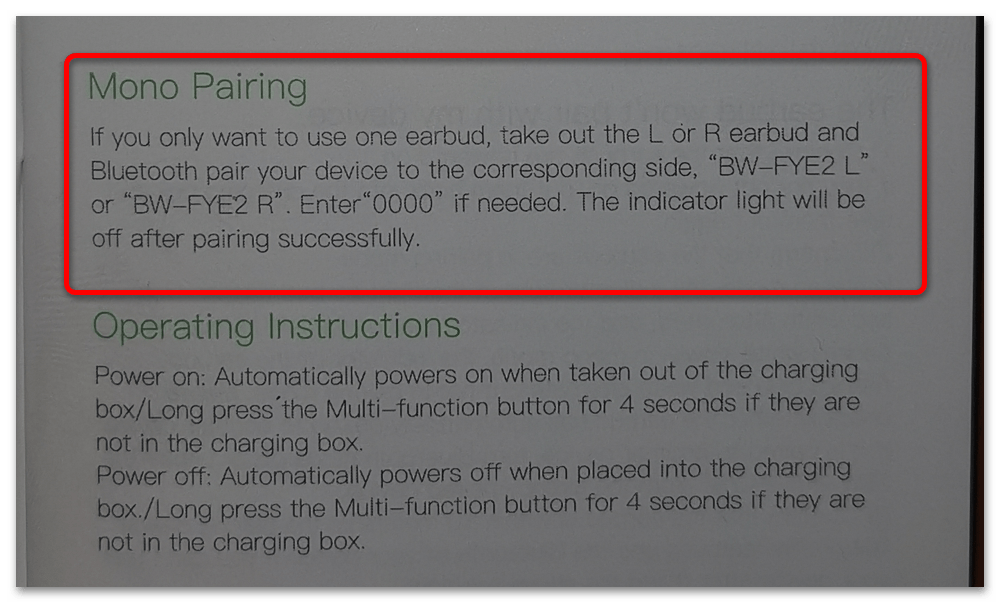
Друга причина непрацездатності одного з навушників – апаратна несправність, і характерно це, на жаль, для всіх варіантів бездротових «вух». У випадку з ТВС це може означати, що один з комплекту не заряджається (потрібно перевірити контакти як на ньому самому, так і відповідні в Кейсі), а в разі класичних – проблеми з електронікою або з'єднують проводами. Як правило, подібні поломки в домашніх умовах погано піддаються ремонту, тому краще віднести пристрій в сервісний центр або замінити.
Навушники працездатні, але телефон їх не бачить
Третя за частотою проблема також не має єдиної причини, тому для її усунення виконайте наступне:
- Якщо раніше навушники підключалися до інших пристроїв (наприклад, комп'ютера або телевізора), спробуйте тимчасово вимкнути на них Bluetooth і з'єднатися з телефоном знову. Якщо цього разу все працює, то причиною збою є те, що через обмеження апаратних компонентів аксесуар може одночасно підключатися лише до одного передавача. Виходів з цієї ситуації два: або вимикати «синьозуб» на інших девайсах, або скасовувати сполучення.
- Має значення і версія Блютуз: наприклад, майже всі сучасні бездротові гарнітури працюють за технологією 5.0, тоді як бюджетні і старі смартфони Huawei можуть оснащуватися типами модулів 4.1 і нижче. Зрозуміло, існує зворотна сумісність, проте справа може бути в конкретній апаратної реалізації: дешеві старі чіпи можуть просто не розпізнавати ідентифікатор, який розсилають бездротові навушники. Тут не можна нічого порадити крім як придбати інший телефон або «вуха».
- Остання і найрідкісніша причина полягає в тому, що деяким просунутим версіями TWS крім безпосередньо підключення по Bluetooth може вимагатися з'єднання через фірмовий додаток – наприклад, для роботи додаткових функцій, як це реалізовано в моделі OnePlus Buds. Уважно вивчіть керівництво користувача конкретно Вашого екземпляра або зверніться до Інтернету: якщо такий нюанс відомий, про нього обов'язково хтось повинен згадати.